很多小伙伴在使用联想小新air15的时候,还不知道截图后图片保存在哪里,下面小编就为大家详细的介绍一下,大家感兴趣的话就一起来了解下吧! 联想小新air15截图后图片保存在哪里
很多小伙伴在使用联想小新air15的时候,还不知道截图后图片保存在哪里,下面小编就为大家详细的介绍一下,大家感兴趣的话就一起来了解下吧!
联想小新air15截图后图片保存在哪里?联想小新air15截图方法介绍
方法一、快捷键全屏截图
在电脑任何想要截图的画面,按一下 Windows+Prtsc 组合键,或者单独按Prtsc,就可以截图整个电脑屏幕。
然后点击桌面上的“此电脑”>“图片”>“屏幕截图”即可找到刚刚截屏的图片。

方法二、快捷键局部截图
有时候,我们并不需要截图整个界面,而是需要截取某活动窗口,这种部分截图的方式,只需要用到【Alt】+【Prtsc】组合快捷键即可。
另外,同时按下【Ctrl】+【shift】+【X】键也可以实现快速截图。

注:使用快捷键截图需要注意,按下截图快捷键后,需要打开画图工具或者 QQ 聊天界面,然后粘贴图片,之后才可以保存截图的图片。
方法三、截图工具截图
在开始菜单中找到截图工具。运行截图工具后,点击一下新建,用鼠标画出要截图的范围,截完之后点击保存即可。
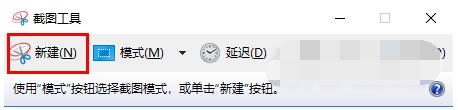
以上这篇文章就是联想小新air15截图方法介绍,更多精彩教程请关注自由互联!
